Szöveg hozzáadása egy képhez iPhone-on meglehetősen egyszerű, és nagyszerű módja lehet a képfájl javításának. Az alábbiakban két hasznos módszer található szöveg hozzáadása egy fényképhez iPhone-on. Ezek az egyszerű lépések lehetővé teszik, hogy stílusos és kreatív szöveget adjon iPhone-fotóihoz.
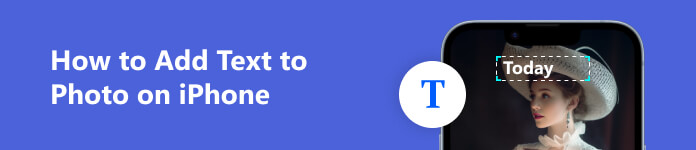
- 1. rész. Szöveg hozzáadása egy fényképhez iPhone-on Markup segítségével
- 2. rész. Szöveg hozzáadása egy képhez az iPhone készüléken harmadik féltől származó alkalmazás segítségével
- 3. rész. GYIK a Szöveg hozzáadása képhez az iPhone készüléken című témakörben
1. rész: Szöveg elhelyezése a fényképeken iPhone-on jelöléssel
Haszonkulcs egy iOS és iPadOS rendszerbe integrált funkció, amely lehetővé teszi a felhasználók számára, hogy közvetlenül a Fotók alkalmazásban szerkeszthessék a képeket. Használhatja szövegek, aláírások, vázlatok, alakzatok, rajzok és egyebek hozzáadására az iPhone készülékén lévő fényképekhez. Az alábbiakban bemutatjuk, hogyan lehet a Markup használatával szöveget hozzáadni egy képhez az iPhone készüléken.
1 lépésNyissa meg a Fotók alkalmazást iPhone-ján, és keresse meg a szöveget hozzáadni kívánt képet. Koppintson a Szerkesztés a képernyőn további szerkesztési lehetőségek megjelenítéséhez.
2 lépésÉrintse meg a Haszonkulcs gombot a jobb felső sarokban. Egyes iOS-verziókban a Markup eléréséhez válassza a hárompontos gombot. Innentől számos toll és szín közül választhat, hogy szabadon rajzoljon erre az iPhone-fotóra.
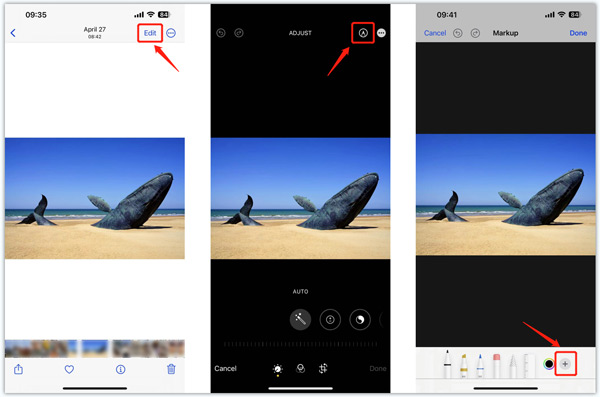
3 lépés Szöveg hozzáadásához iPhone-fotóhoz érintse meg a + szimbólumot a jobb alsó sarokban, és válassza ki a szöveg választási lehetőség. A szövegmezőt áthelyezheti a kívánt pozícióba a képen. Érintse meg a formázás gombot a szöveg betűtípusának, méretének és igazításának beállításához. A Markup lehetővé teszi a hozzáadott szöveg megfelelő színének kiválasztását is.
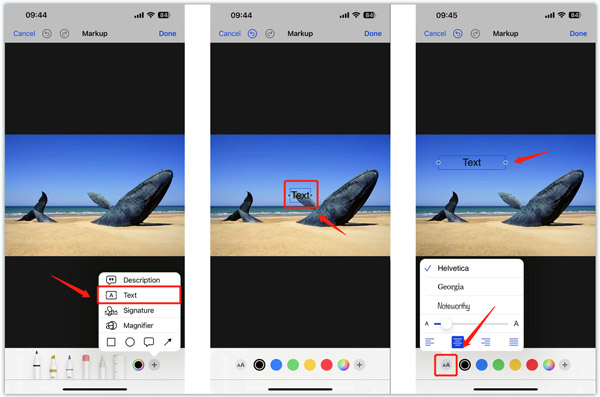
4 lépés Érintse szöveg És válasszon Szerkesztés szöveges tartalom beviteléhez. Miután szöveget adott az iPhone képéhez, tetszés szerint módosíthatja a színét. Koppintson a csinált a jobb felső sarokban, ha végzett. A Fotók alkalmazásban más hasznos funkciókat is használhat a képeffektusok beállítására és a minőség javítására. Ezután érintse meg csinált a jobb alsó sarokban a módosítások mentéséhez.
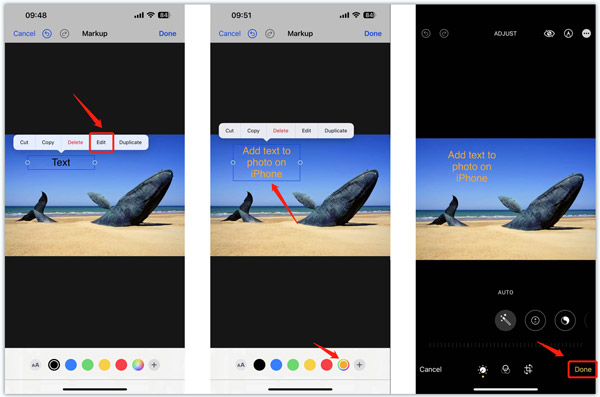
2. rész: Szöveg hozzáadása a képekhez az iPhone készüléken harmadik féltől származó képszerkesztővel
Könnyen hozzáférhet számos kapcsolódó képszerkesztő alkalmazásokat az App Store-ban, amelyek segítségével szöveget adhat hozzá egy képhez iPhone-on. Itt bemutatjuk a népszerű Typorama alkalmazással egyszerűen hozzáadhat szöveget iPhone fényképeihez.
1 lépésIngyenesen telepítse a Typorama alkalmazást iPhone-ján az App Store-ból. Nyissa meg, és töltse be a szerkeszteni kívánt képet.
2 lépésVálassza ki a kívánt méretet, amelyet az alkotáshoz használni szeretne. Koppintson a Következő a jobb felső sarokban a továbblépéshez. Koppintson duplán a szövegmezőre a szöveges tartalom megadásához. Ezt követően igénye szerint testreszabhatja a szövegstílust, színt, árnyékot és egyebeket.
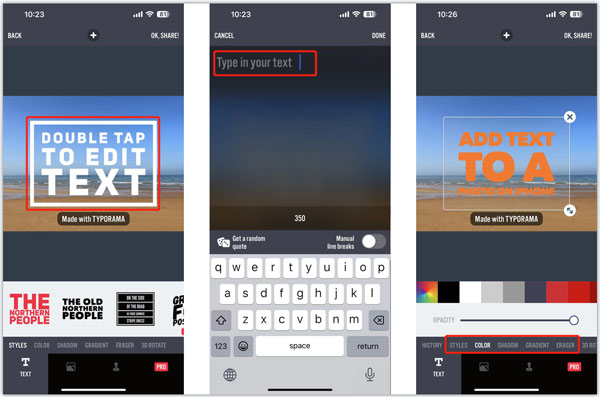
3 lépésÉrintse meg a Megosztás gombra a jobb felső sarokban a módosítások mentéséhez. Koppintson a Megtakarítás elmentheti ezt a szerkesztett képet iPhone-jára, vagy közvetlenül megoszthatja egy közösségi platformon, például Instagramon, Facebookon, WhatsApp-on, Twitteren, Üzenetben vagy Mailben. Kattintson ide, hogy megtudja, hogyan kell vágja le a fényképeket iPhone-on.
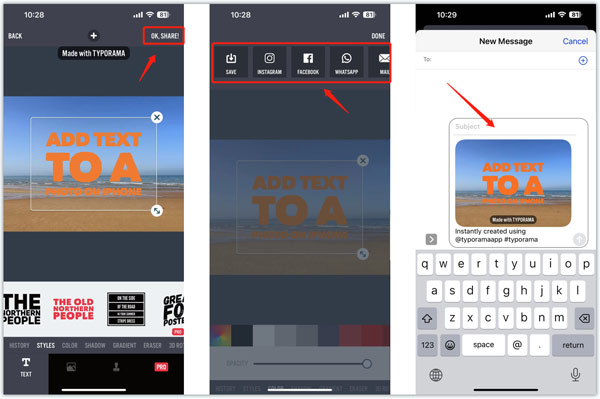
A legjobb alkalmazás szöveg hozzáadásához iPhone videókhoz
Apeaksoft Video Converter Ultimate egy videó konvertáló és szerkesztő eszköz több funkcióval, amelyek segítségével szöveget adhat hozzá a videókhoz. Támogatja az összes gyakran használt videoformátumot, beleértve az MP4, MOV, FLV, AVI, MKV, M4V és más formátumokat. Ingyenesen letöltheti számítógépére, hogy szöveget adjon a rögzített iPhone-videóihoz.

4,000,000 + Letöltések
Szöveg hozzáadása az iPhone-videókhoz testreszabott effektusokkal.
Támogatja az összes gyakran használt 8K/5K/4K, 1080p HD és SD videót.
Különféle videószerkesztési, beállítási és javítási funkciókat kínál.
Kínáljon fel egy eszköztárat a Video Watermark, Video Enhancer, Image Converter stb.

3. rész. GYIK a Szöveg hozzáadása képhez az iPhone készüléken című témakörben
Hogyan lehet szöveget hozzáadni egy fényképhez az iPhone Mail alkalmazásban?
A képzaj a kép fényerejének vagy színének véletlenszerű változására utal. Ez általában az elektronikus zaj egyik aspektusa.
Hogyan lehet képernyőképet szerkeszteni a Markup használatával iPhone-on?
A képzaj három fő típusra osztható: véletlenszerű zajra, rögzített mintázatú zajra és sávos zajra.
Használhatom az Apple Pencilt, hogy szöveget adjak az iPhone-képemhez?
A fent javasolt Pixeliedhez hasonló online képszerkesztő használata mellett néhány harmadik féltől származó alkalmazást is használhat, hogy zajt adjon fotóihoz Android-eszközön. Könnyen megtalálhatja a kapcsolódóakat a Google Play Áruházban.
Következtetés
Mint láthatjuk, szöveg hozzáadása egy fényképhez az iPhone-on egy egyszerű folyamat. A fenti két módszerrel kényelmesen hozzáadhat szöveget az iPhone képeihez. Ha továbbra is kérdései vannak az iPhone-on történő képszerkesztéssel kapcsolatban, üzenetet küldhet nekünk a megjegyzésekben.




